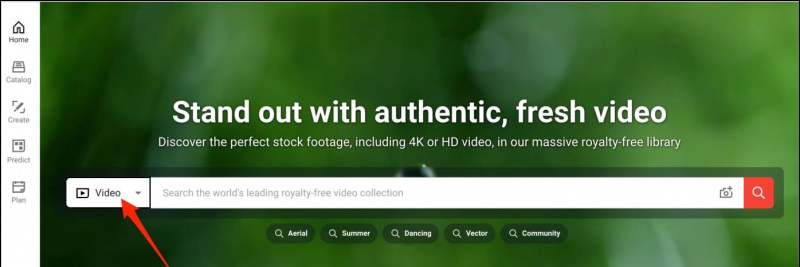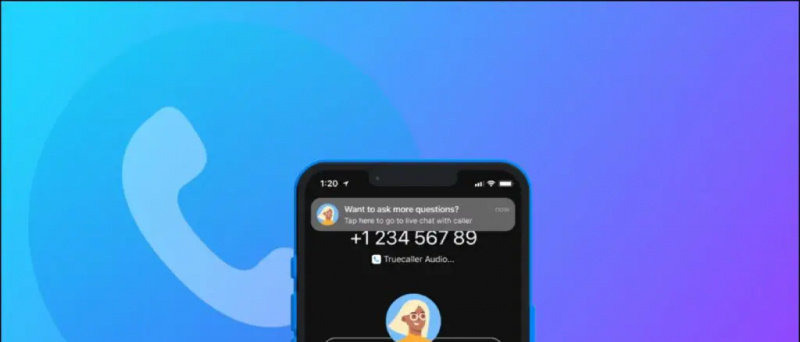Apgrieztā meklēšana patiešām ir lieliska funkcija, lai atrastu attēla avotu vai uzzinātu, par ko tas ir tieši saistīts tīmeklī. Lai gan fotoattēlu meklēšanu var viegli veikt atpakaļgaitā, tas pats var būt sarežģīts attiecībā uz video. Šajā rakstā apskatīsim, kā varat veikt apgriezto meklēšanu Google tīklā, izmantojot videoklipus. Turklāt, ja jums ir videoklips un vēlaties atrast tā avotu, tālāk ir norādīts, kā meklēt un atrodiet video avotu.
Kā apgrieztā veidā meklēt videoklipu Google tīklā
Satura rādītājs
Pagaidām Google nepiedāvā nevienu metodi, lai tieši apgrieztu meklēšanu video failā. Tomēr kā risinājumu varat uzņemt ekrānuzņēmumus no dažiem atslēgkadriem videoklipā un izmantot apgriezto attēlu meklēšanu. Tādā veidā jūs varat atrast tīmekļa rezultātus ap konkrēto videoklipu vai atrast tā faktisko avotu pilnā kvalitātē.
1. metode — ekrānuzņēmums video un meklēšana, izmantojot Google attēlus
Google attēli ir vecs rīks, lai mainītu meklēšanas saturu tīmeklī. Ar neseno atjauninājumu Google ir pārgājis uz jauno Google objektīvs saskarne, kas ļauj tīmeklī atrast attēlu un ar to saistīto saturu. Lūk, kā varat to izmantot, lai apgrieztu meklēšanu un atrastu ar video saistītus attēlus, saturu vai ziņas.
1. Atskaņojiet videoklipu, kurā vēlaties veikt apgriezto meklēšanu savā Mac vai Windows datorā.
divi. Pauzējiet un uzņemiet ekrānuzņēmumus no dažiem tīra izskata kadriem videoklipā.

7. Atlasiet vienu no uzņemtajiem ekrānuzņēmumiem.
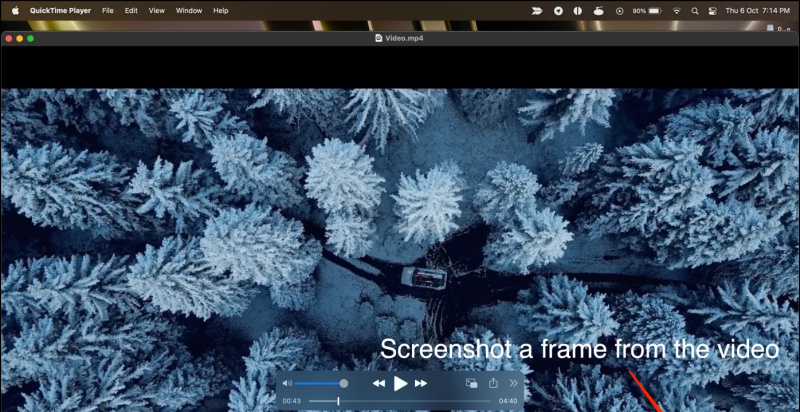
9. Ja nepieciešams, pielāgojiet atlasīto apgabalu pakalpojumā Google Lens. Ja neesat apmierināts ar rezultātiem, pieskarieties Atrodiet attēla avotu . Šajā lapā jūs redzēsit rezultātus tieši jūsu augšupielādētajam kadram.
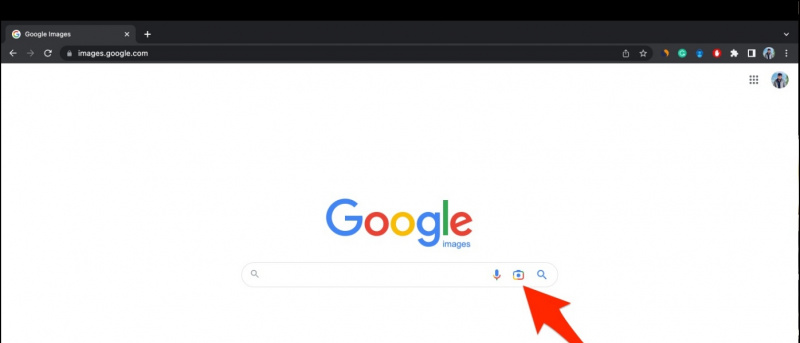
-
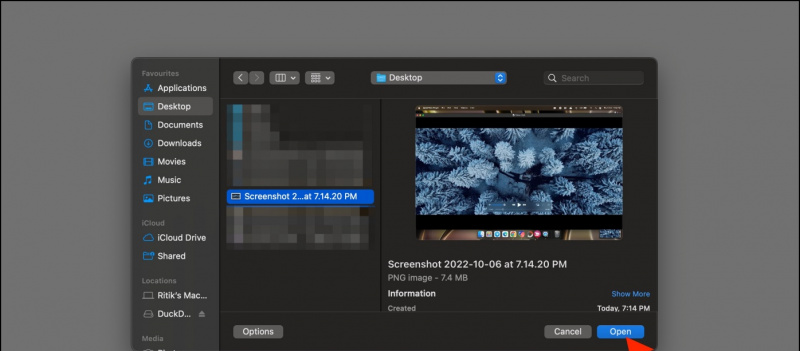
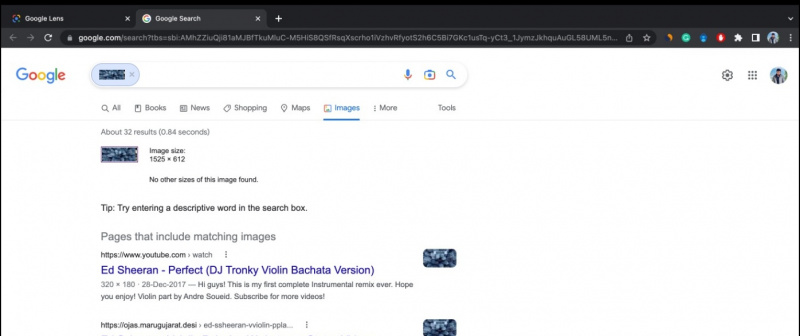

Četri. Norādiet vēlamo apgriešanas apgabalu, un Google parādīs saistītos rezultātus ap videoklipu.
5. Varat arī pārslēgties starp kategorijām Meklēšana, Iepirkšanās, Vietas un Ēdināšana, lai precīzi noteiktu meklēšanu.
Varat arī aktivizēt Google palīgu un pateikt “open Lens”. Pēc tam atlasiet video ekrānuzņēmumu, lai sāktu meklēšanu. Google ir arī īpaša Google objektīvs lietotne operētājsistēmā Android.
kā noņemt ierīces no Google
iPhone vai iPad ierīcē
-
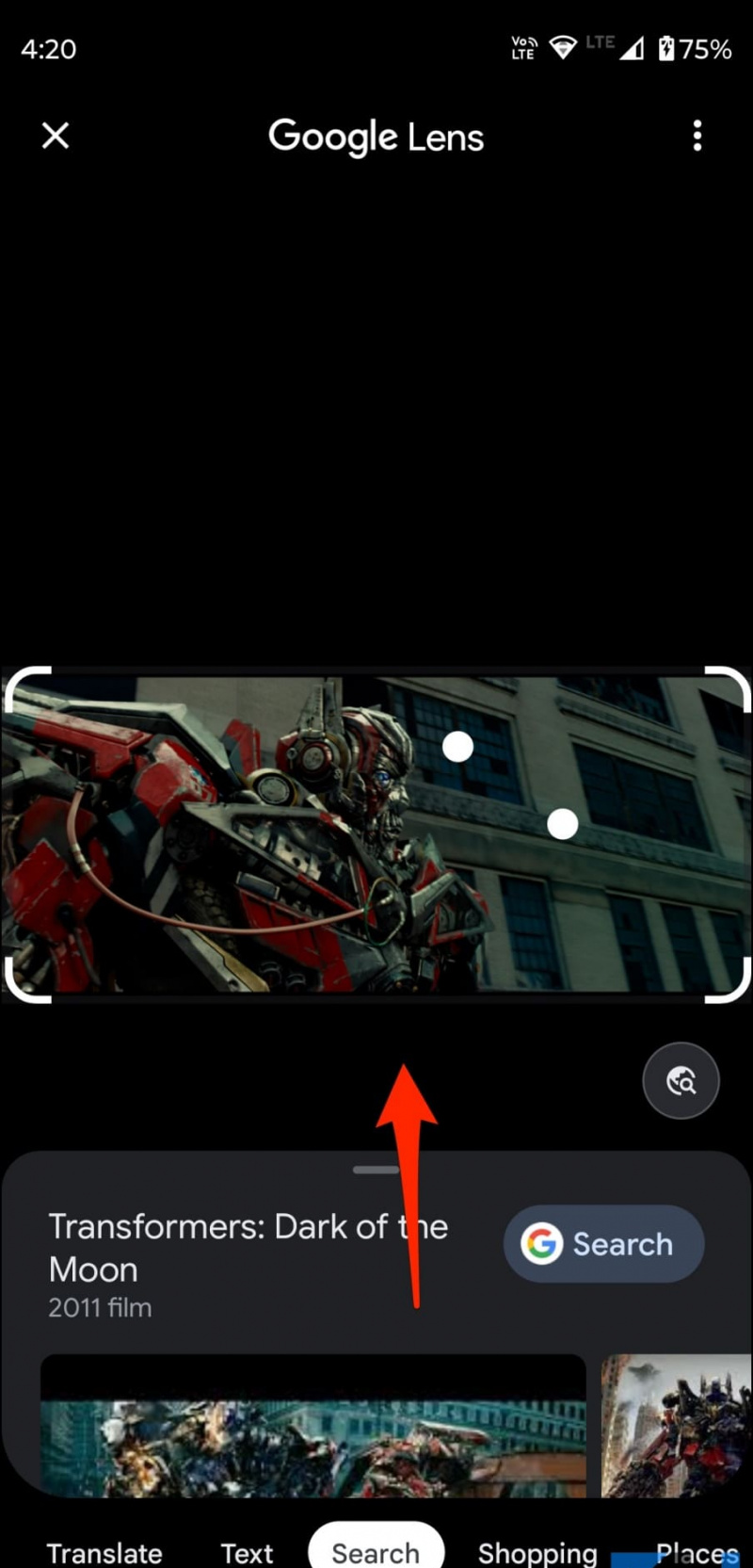
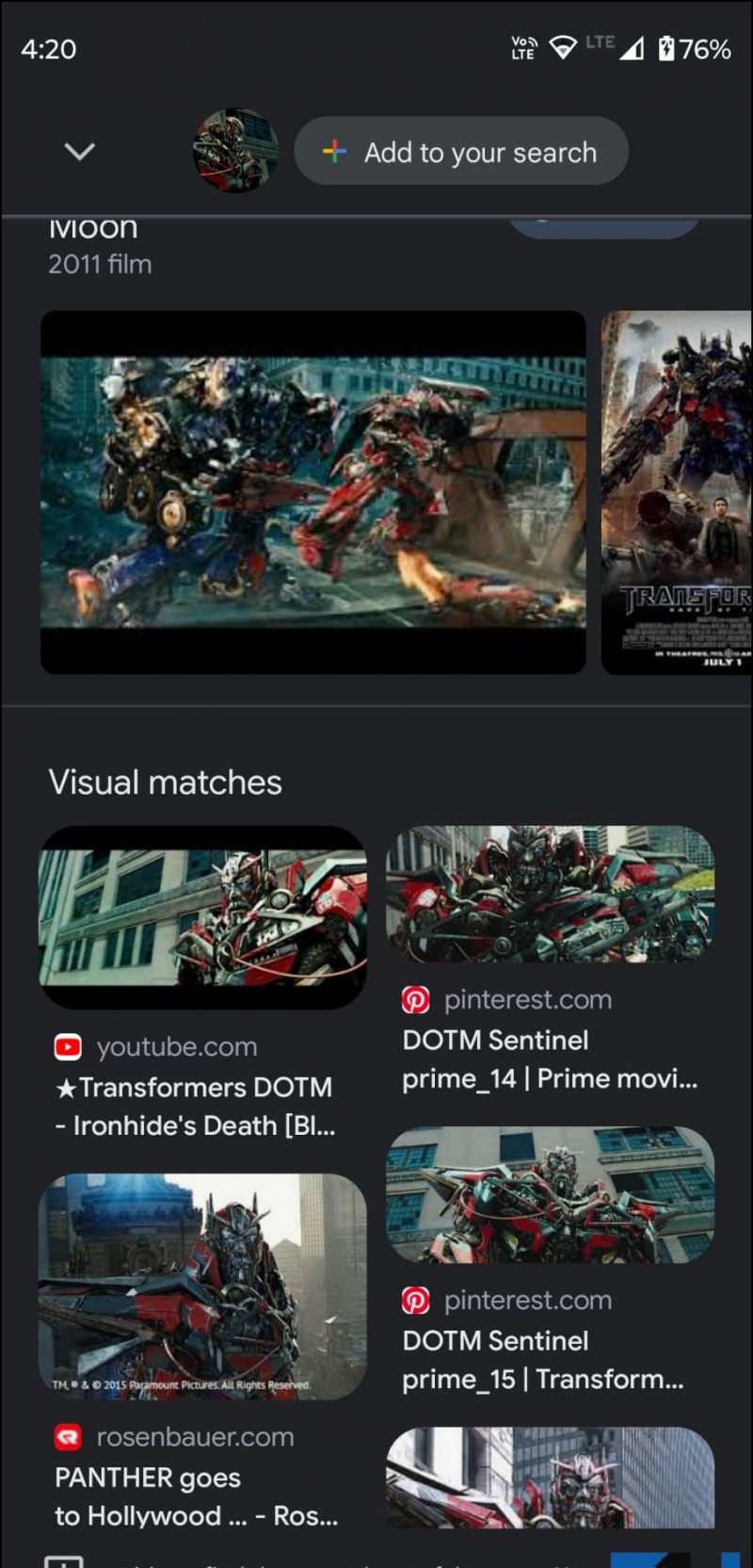
 Google fotoattēli lietotni no App Store, ja vēl nav.
Google fotoattēli lietotni no App Store, ja vēl nav. divi. Uzņemiet ekrānuzņēmumus ar dažiem kadriem no videoklipa, kurā vēlaties veikt apgriezto meklēšanu.
3. Palaidiet lietotni Google fotoattēli un atveriet ekrānuzņēmumu.
Četri. Noklikšķiniet uz Objektīvs ikonu apakšā, lai apgrieztā veidā meklētu rāmi Google tīklā.
Varat arī lejupielādēt Google lietotni savā iPhone tālrunī un izmantot to, lai apgrieztā veidā meklētu ekrānuzņēmumā.
3. metode — apgrieztās attēlu meklēšanas mobilās lietotnes izmantošana
Varat viegli mainīt attēlu savā Android tālrunī, izmantojot trešās puses lietotnes. Reversā attēlu meklēšana ir viena no šādām lietojumprogrammām, kas ļauj apgrieztā veidā meklēt attēlu dažādās meklētājprogrammās, tostarp Google, Yandex un Bing.
-
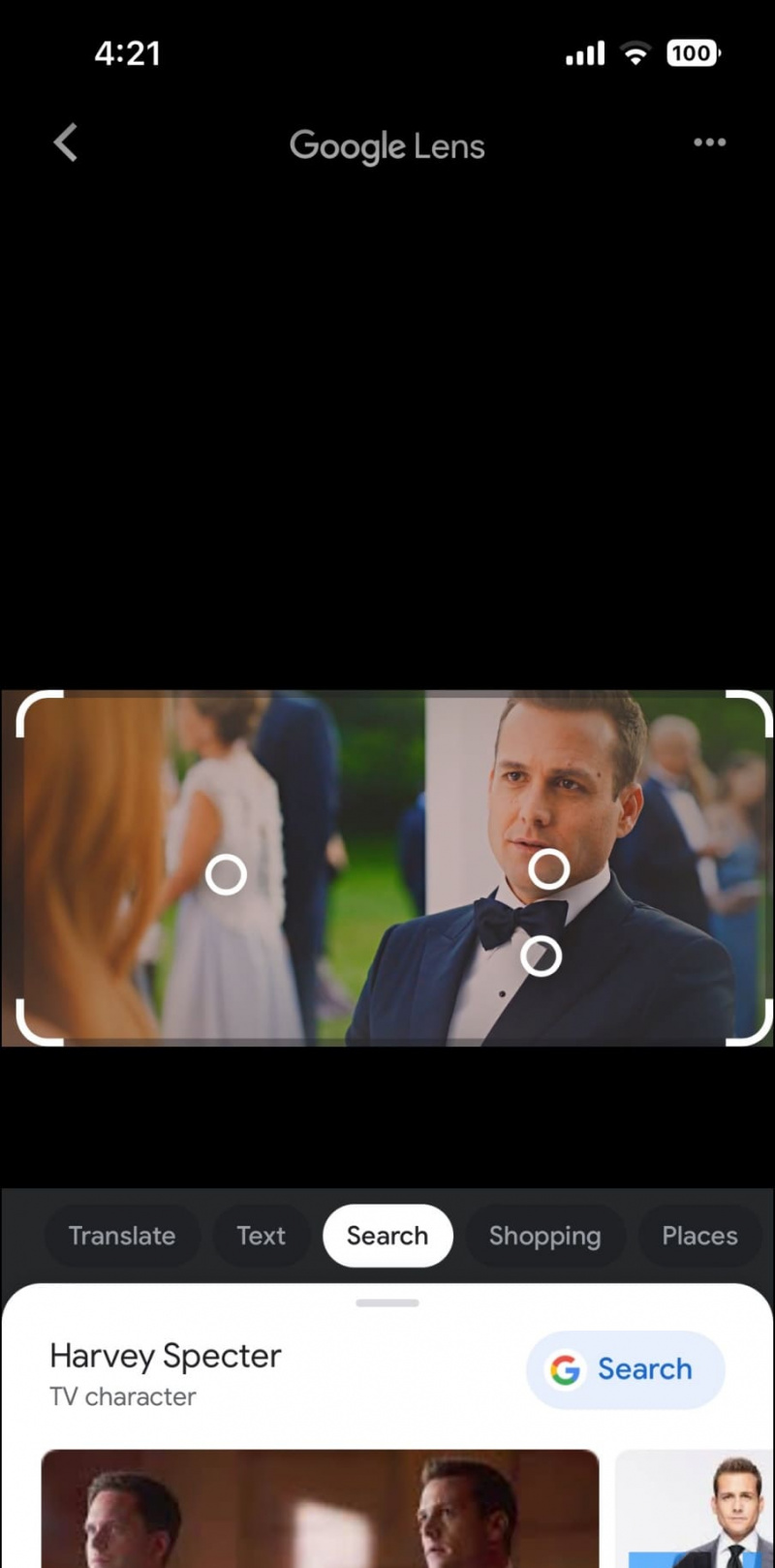
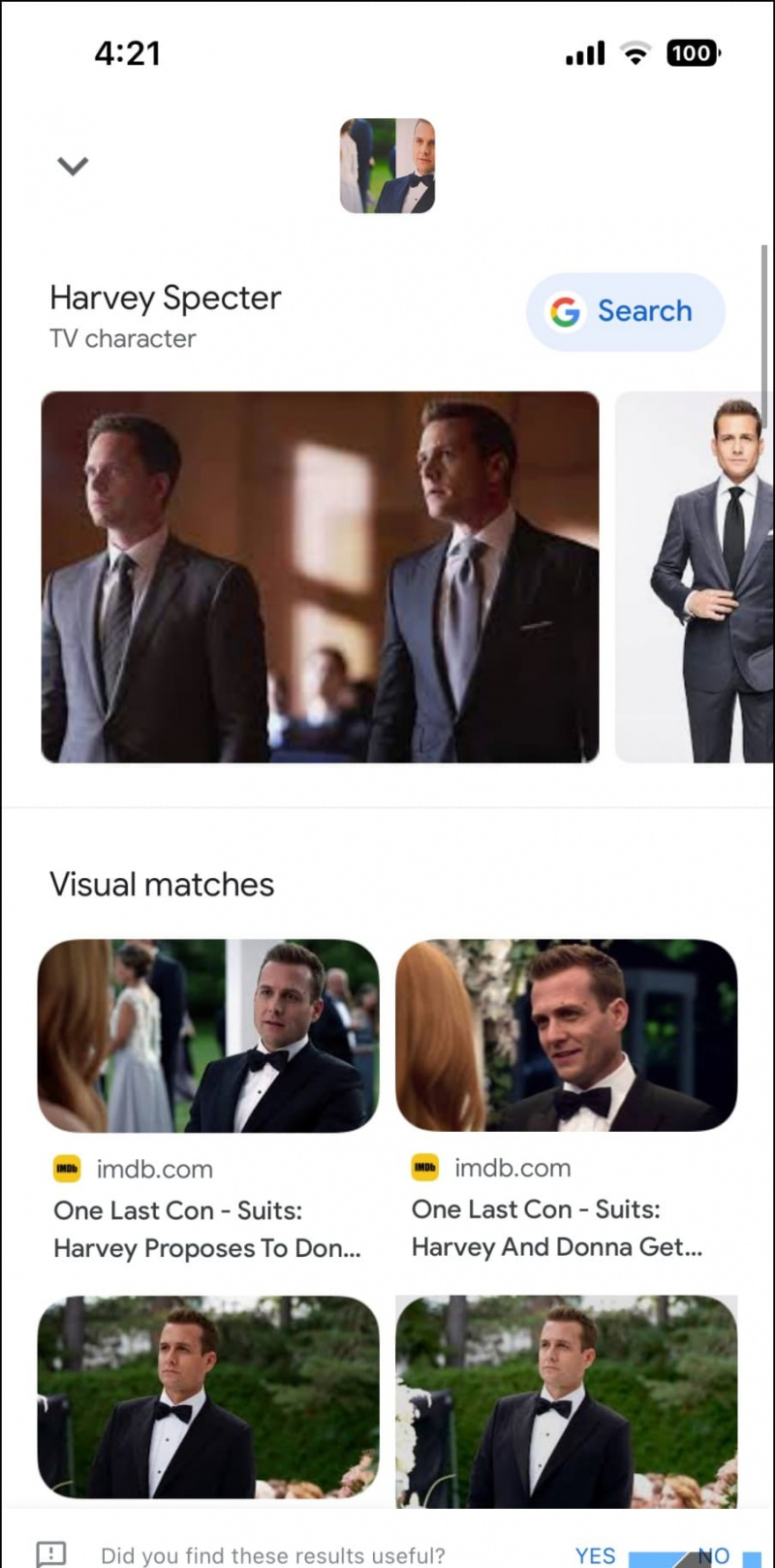
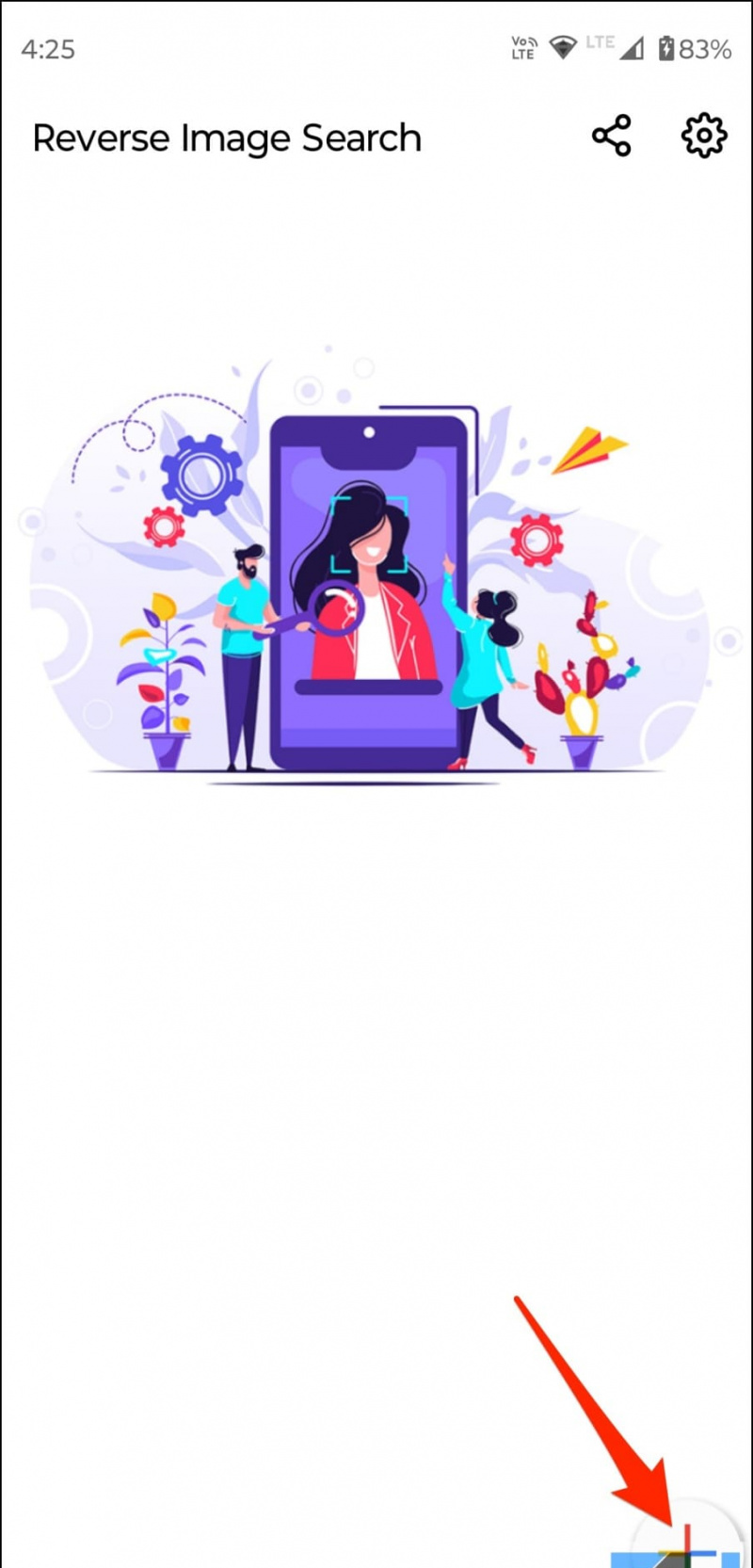 Reversā attēlu meklēšana no Google Play veikala savā Android tālrunī.
Reversā attēlu meklēšana no Google Play veikala savā Android tālrunī. divi. Atveriet lietotni, noklikšķiniet uz +, un atlasiet Galerija .
3. Atlasiet attēlu, kuru vēlaties meklēt Google tīklā. Pēc tam pieskarieties Meklēt ikonu.
-
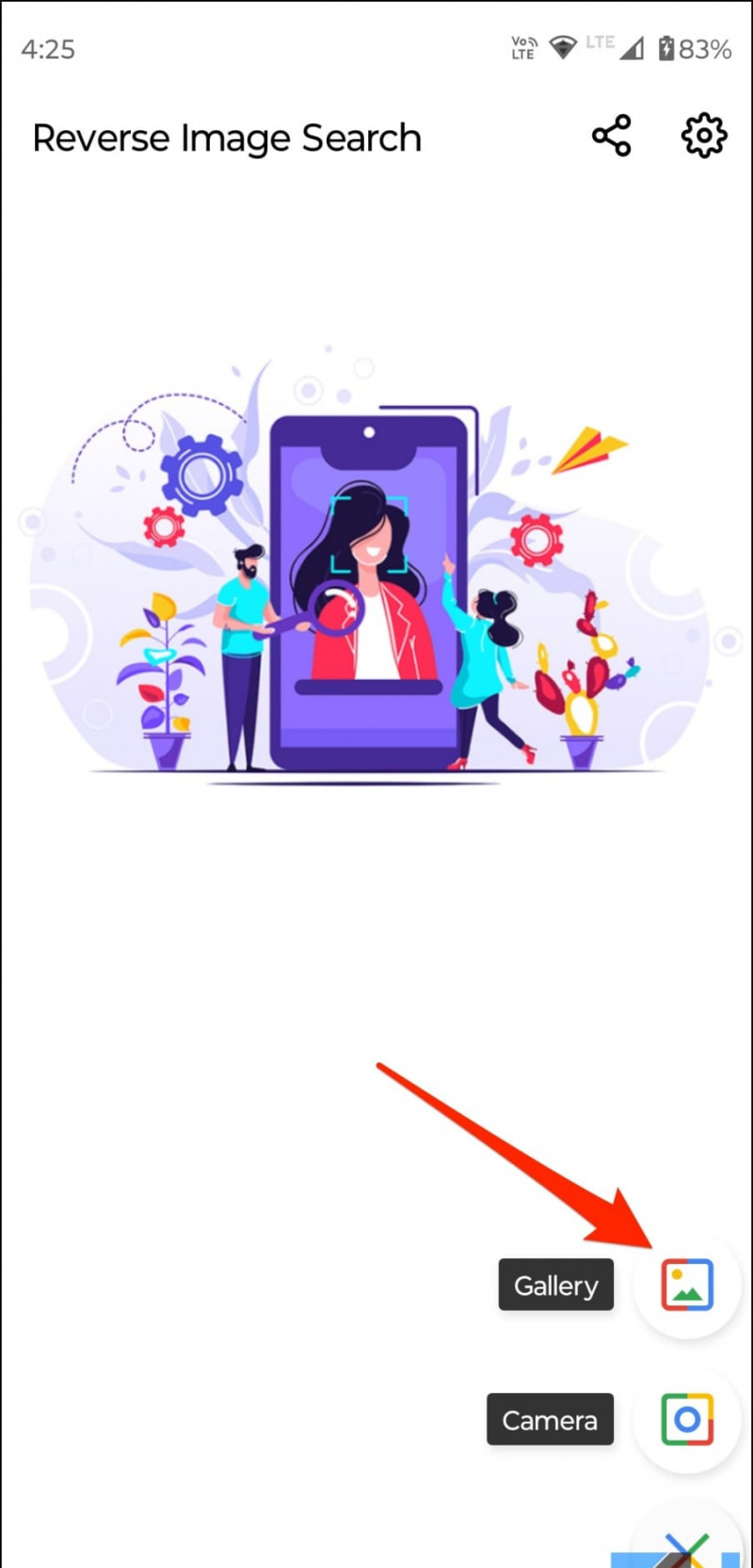
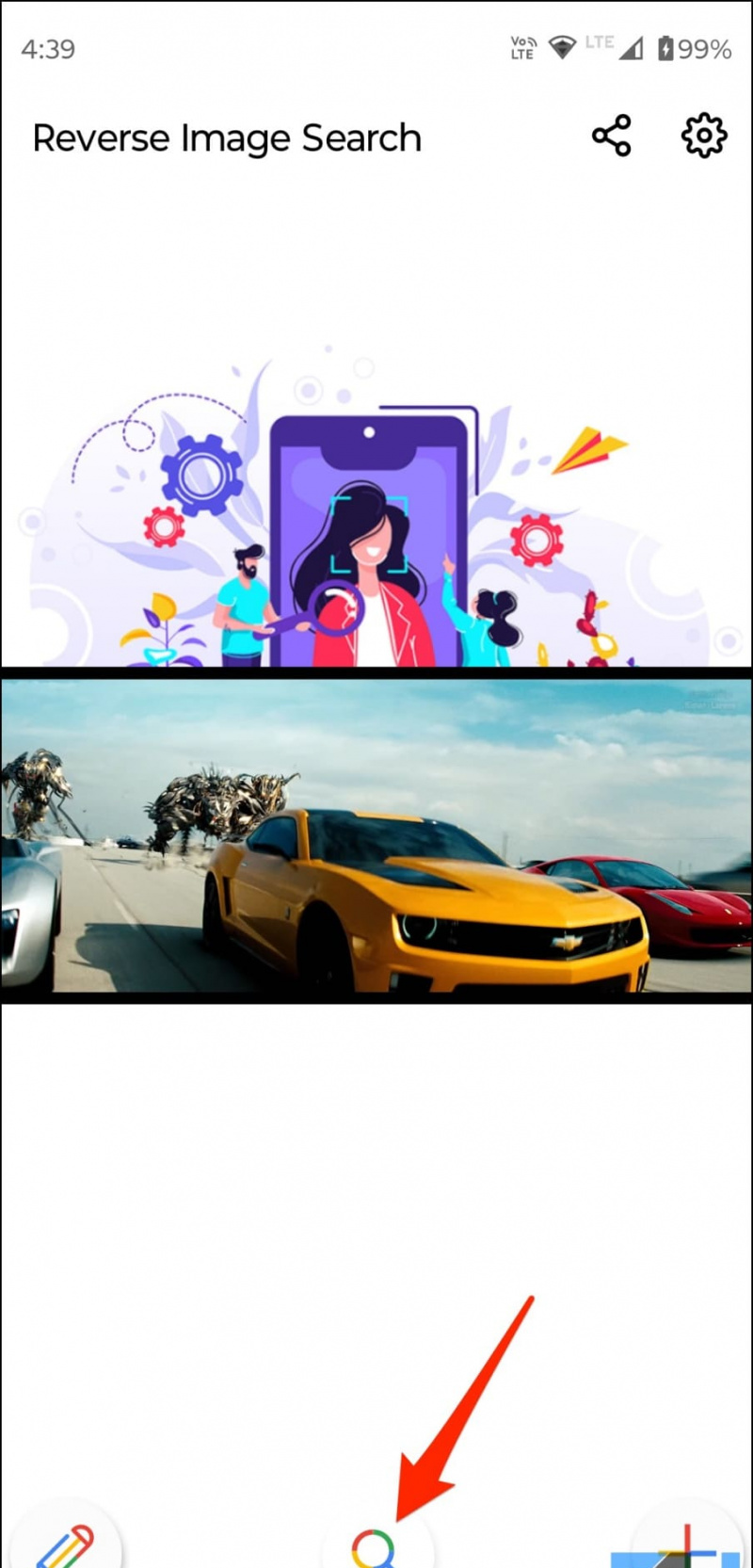
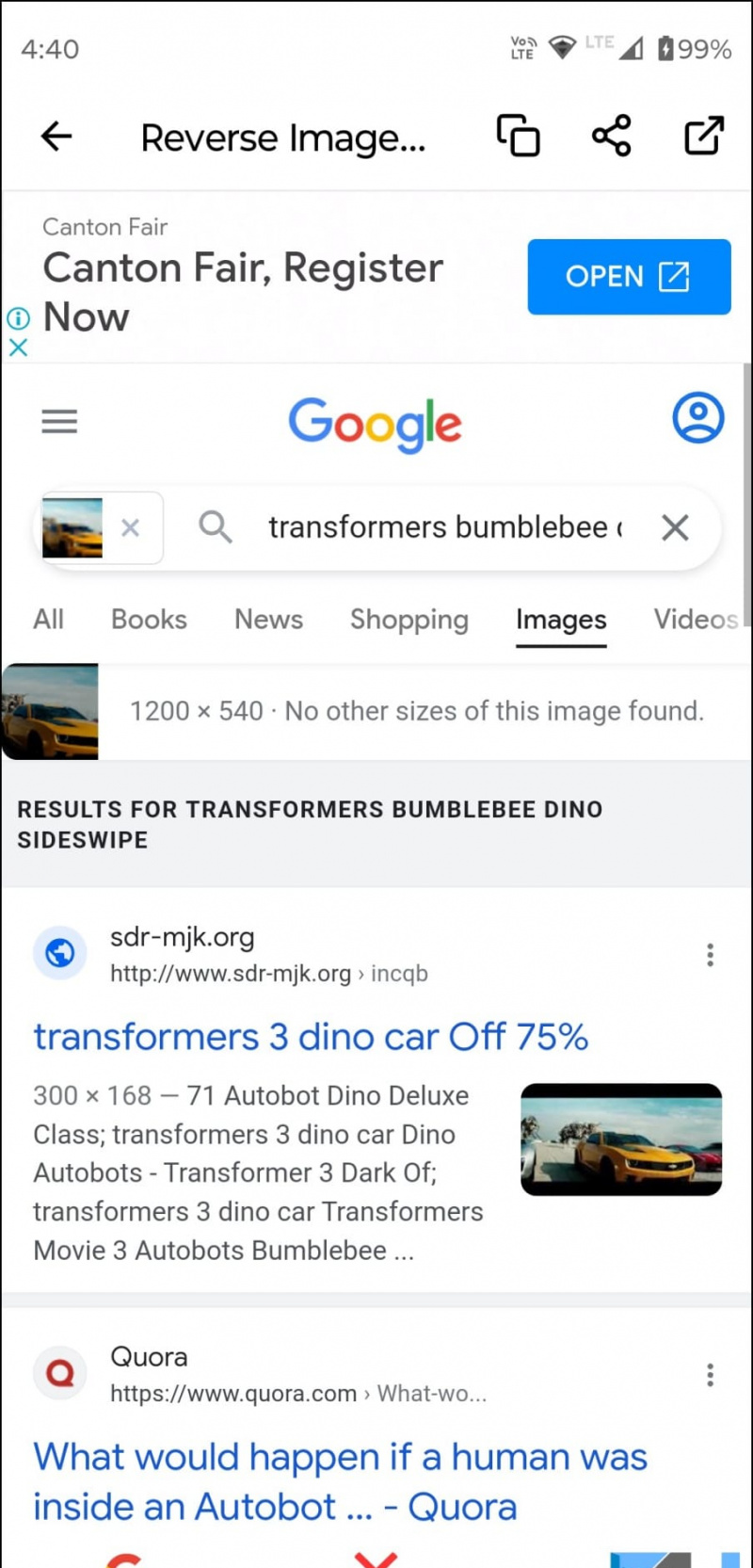 Vizuālā meklēšana lapu savā pārlūkprogrammā.
Vizuālā meklēšana lapu savā pārlūkprogrammā. 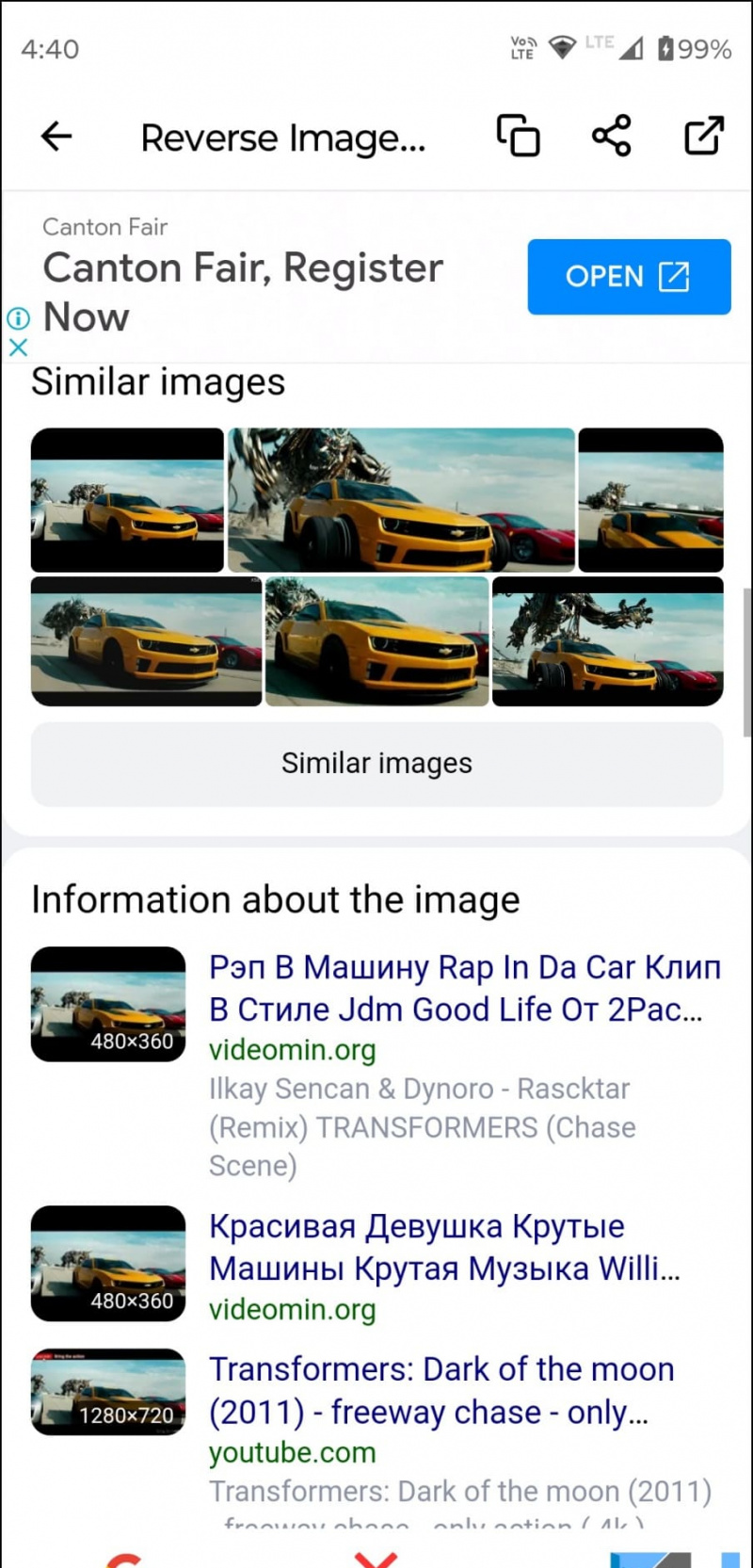
divi. Klikšķiniet uz Pārlūkot un atlasiet ekrānuzņēmumu vai vienkārši velciet to logā.
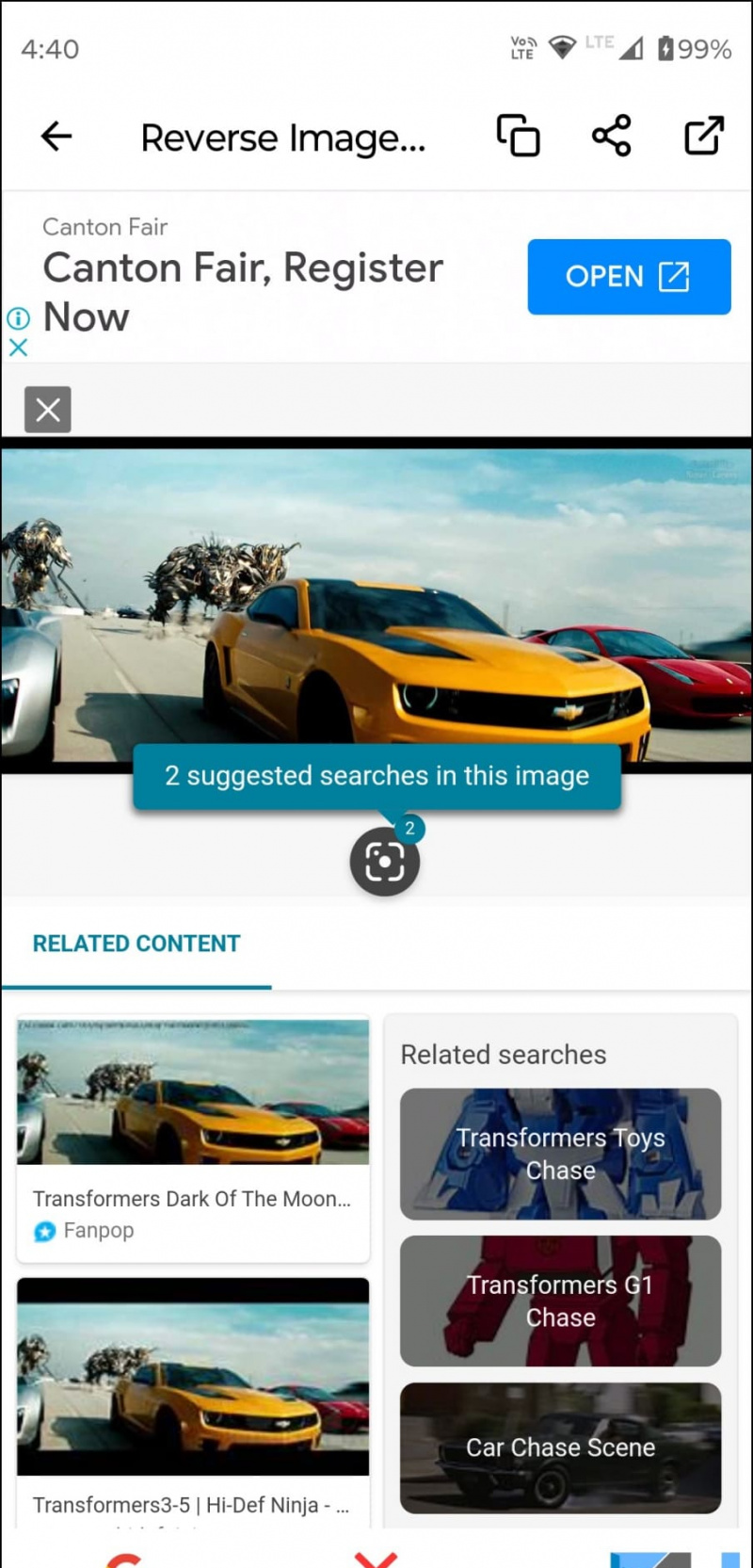
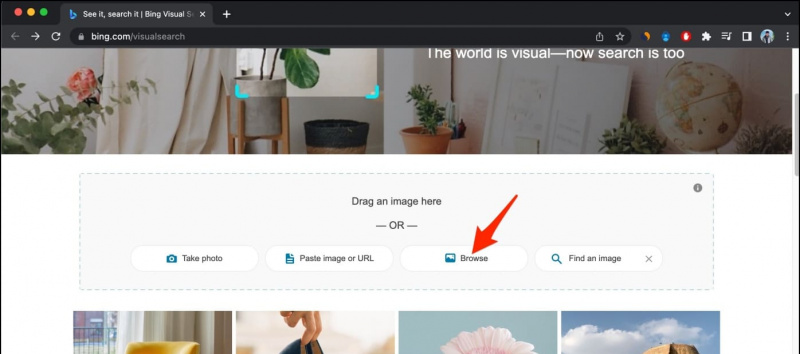 Shutterstock video lapa jūsu pārlūkprogrammā.
Shutterstock video lapa jūsu pārlūkprogrammā.
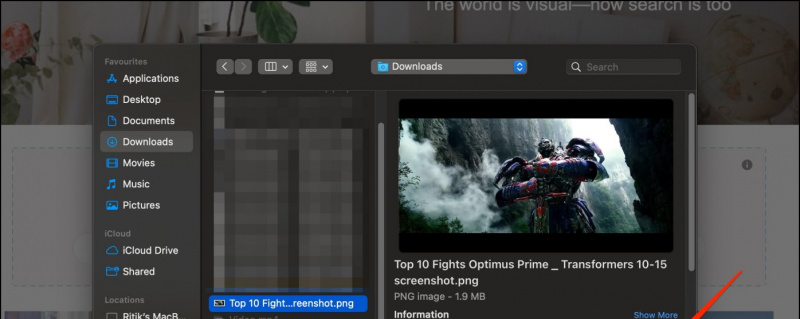
1. Doties uz berify.com un reģistrējieties bezmaksas kontam (tas ir nepieciešams).
divi. Noklikšķiniet uz Pārlūkojiet vai augšupielādējiet attēlu šeit meklēšanas joslu un atlasiet ekrānuzņēmumu.
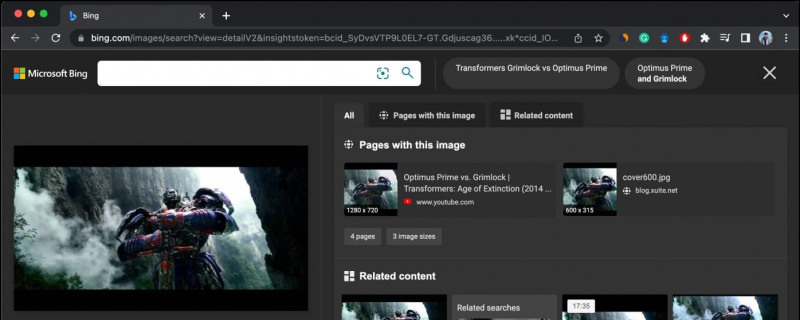 TinEye.com savā pārlūkprogrammā.
TinEye.com savā pārlūkprogrammā.
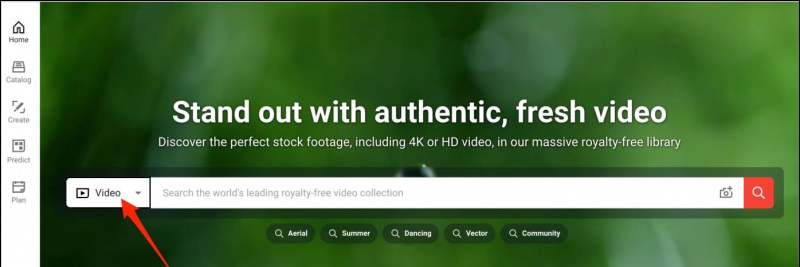
iphone zvanītāja ID attēls pilnekrāna režīmā
Varat arī sekot mums, lai uzzinātu tūlītējus tehnoloģiju jaunumus vietnē Google ziņas vai, lai saņemtu padomus un ieteikumus, viedtālruņu un sīkrīku apskatus, pievienojieties pīkstošs.it
![nv-autora attēls]()
Hritiks Sings
Ritik ir GadgetsToUse vadošais redaktors. Viņš ir atbildīgs par ievadrakstu, pamācību un lietotāja rokasgrāmatu rakstīšanu. Papildus GadgetsToUse viņš pārvalda arī tīkla apakšvietnes. Atmetot darbu malā, viņam ir liela interese par personīgajām finansēm un viņš ir arī dedzīgs motociklu entuziasts.

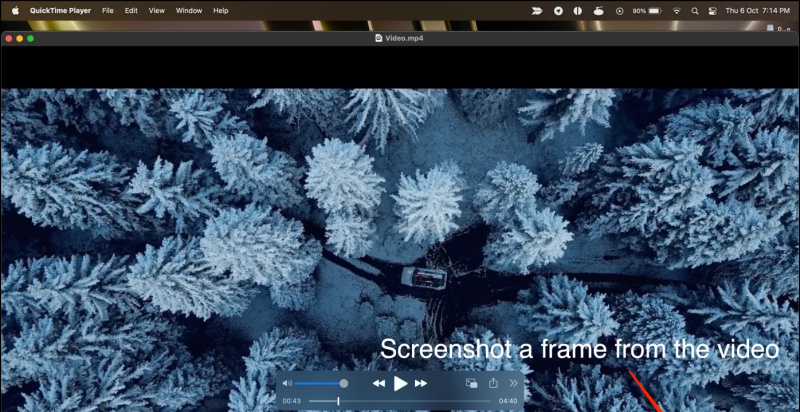
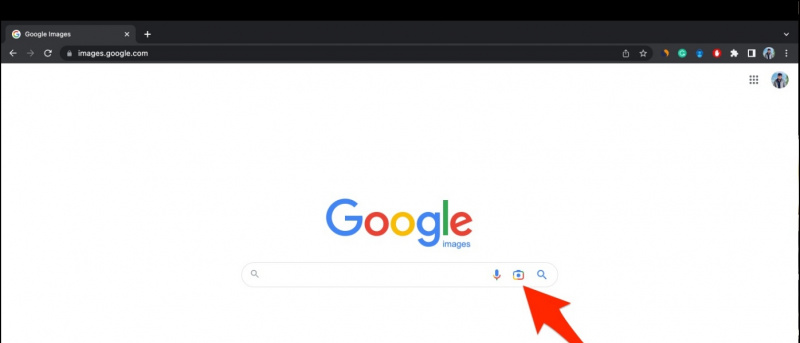

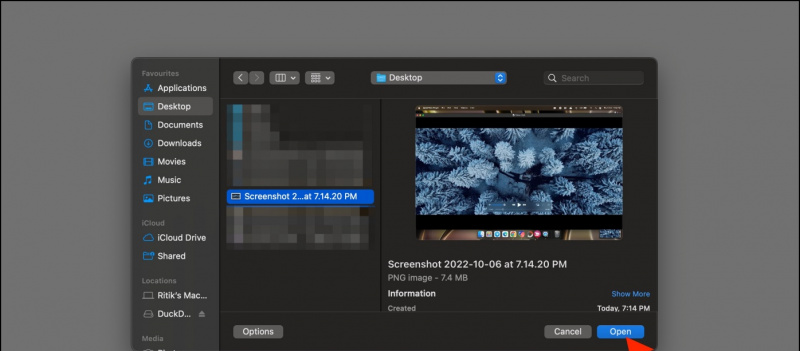
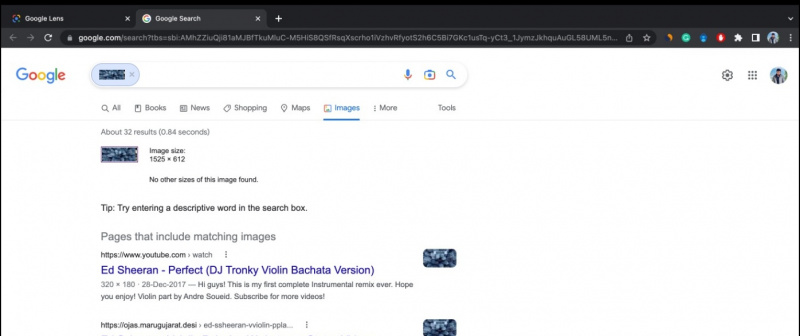

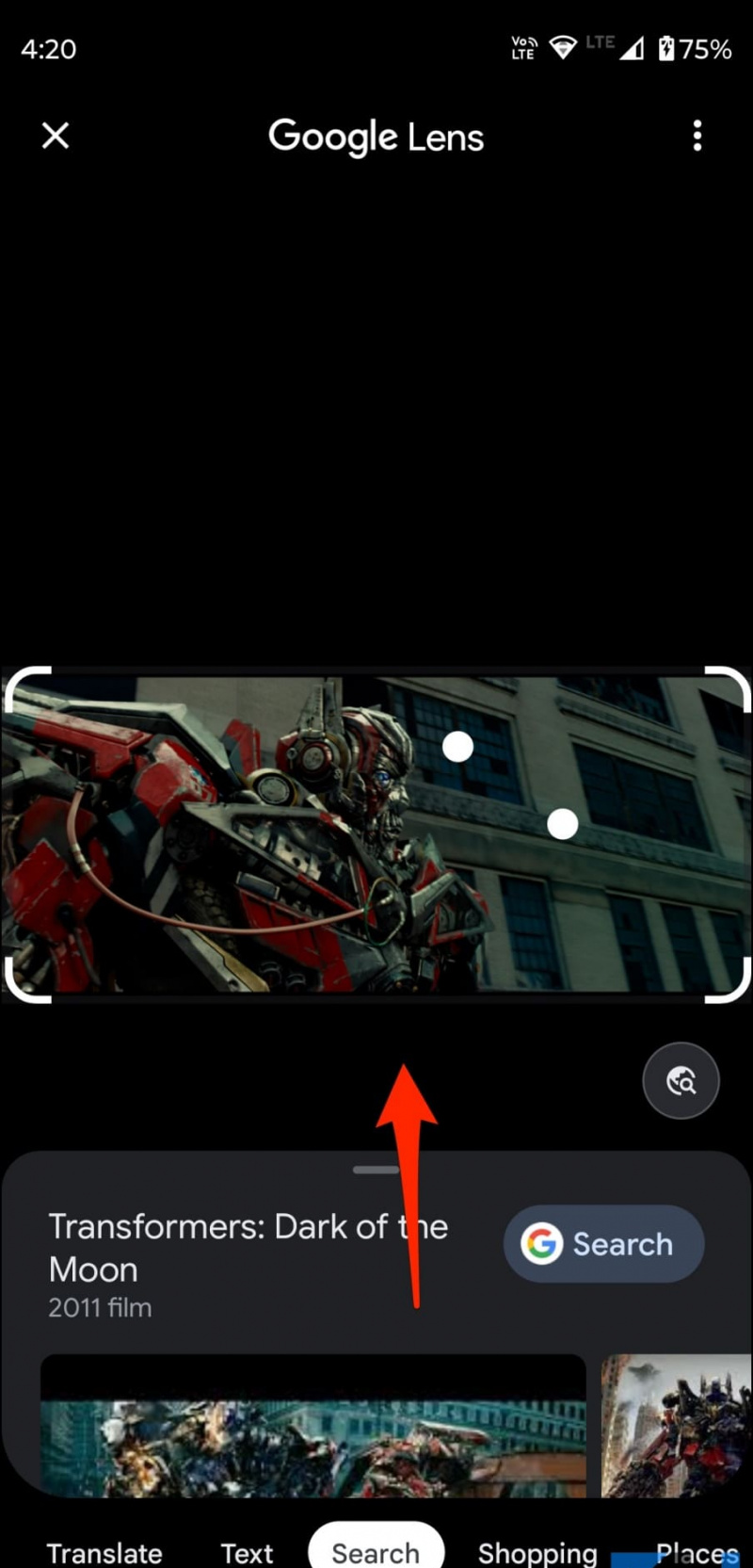
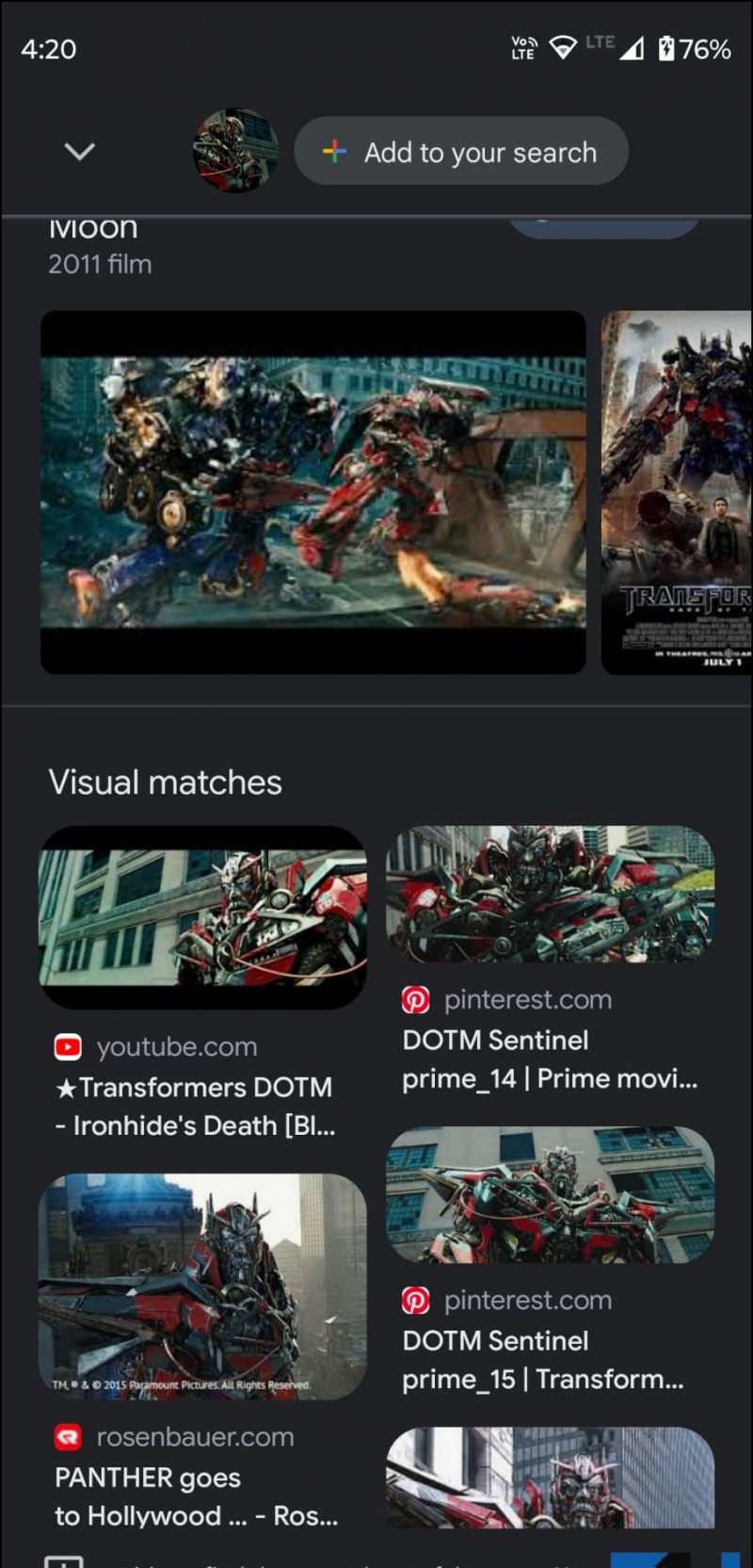
 Google fotoattēli lietotni no App Store, ja vēl nav.
Google fotoattēli lietotni no App Store, ja vēl nav.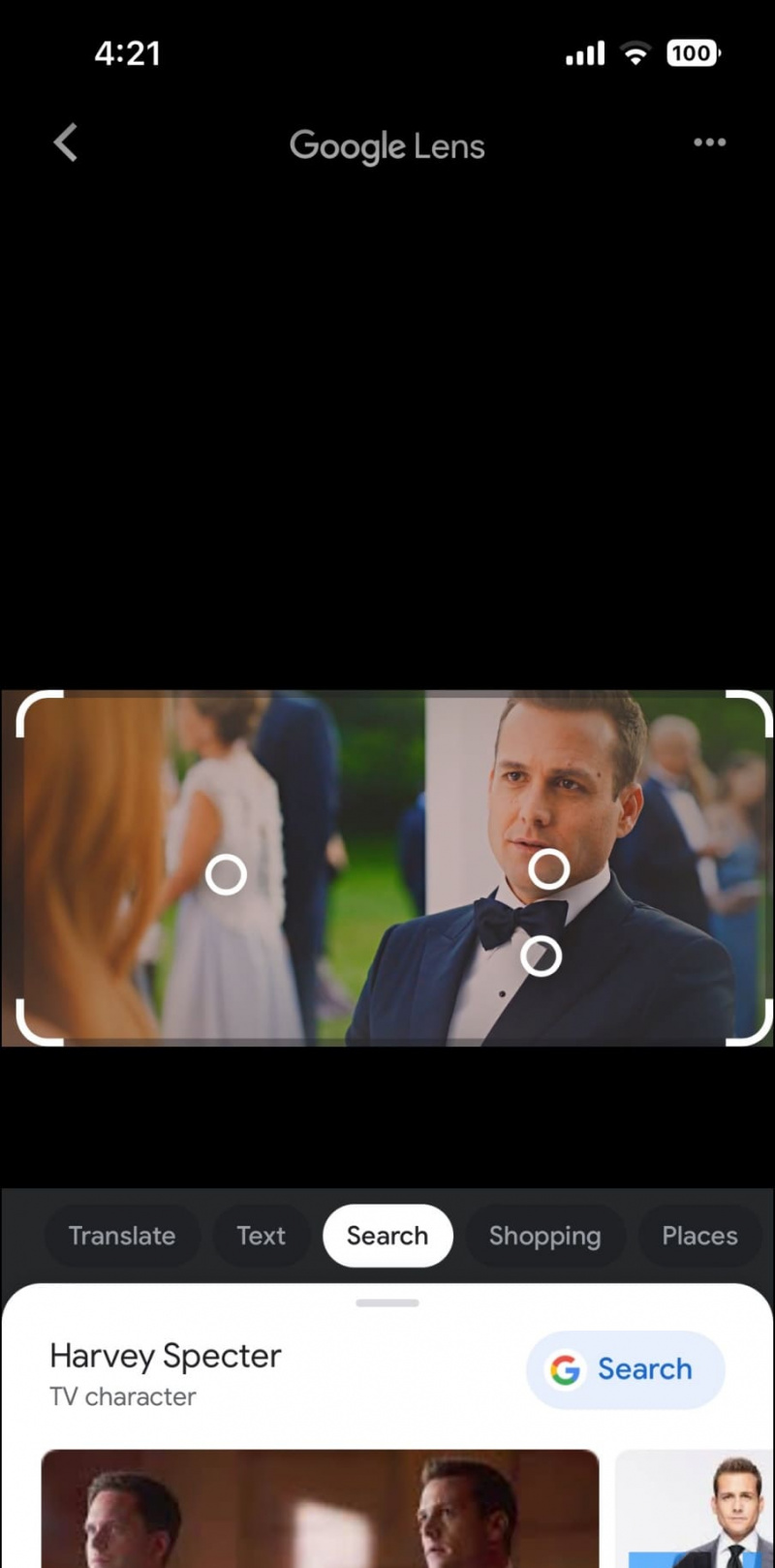
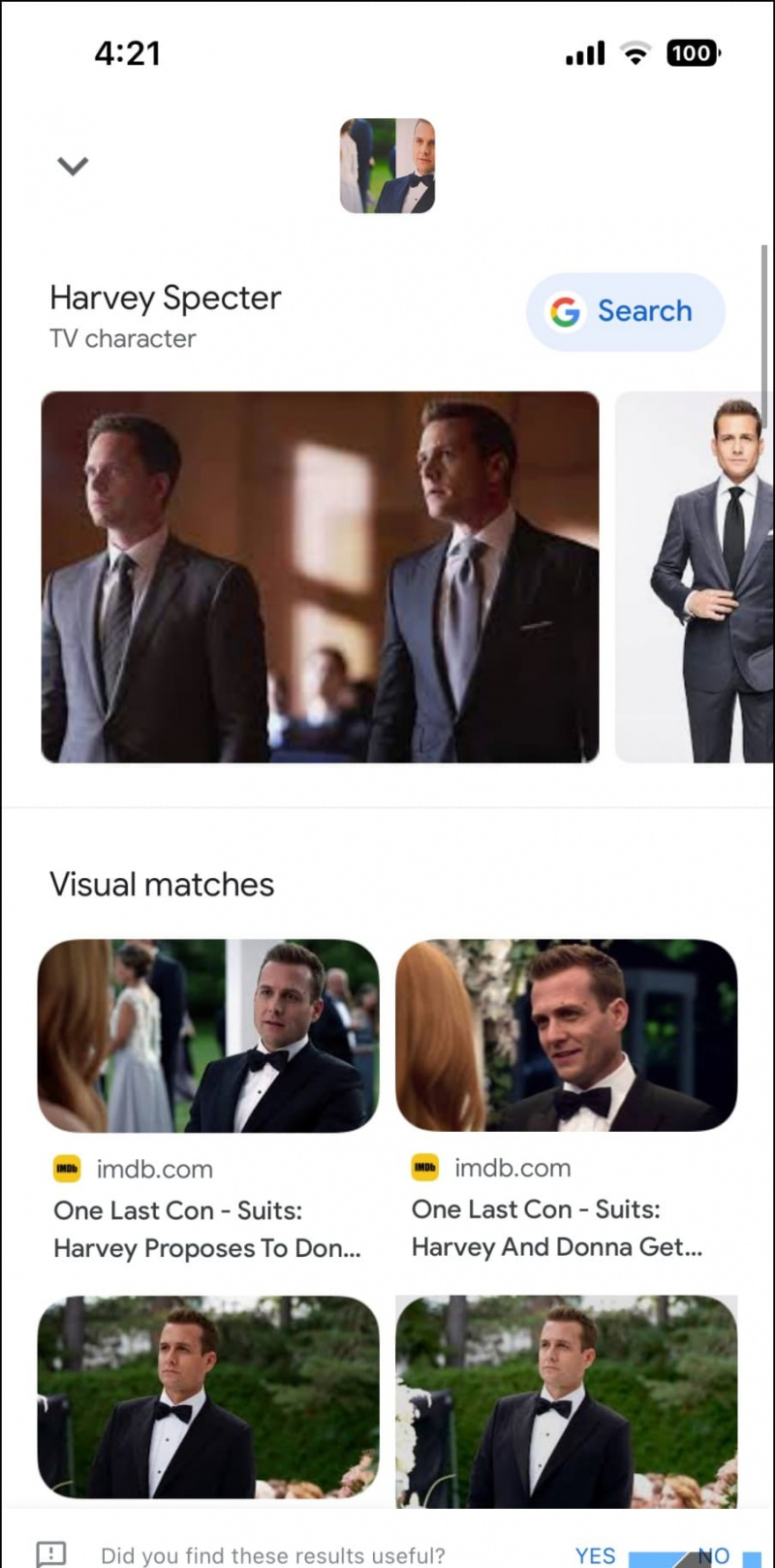
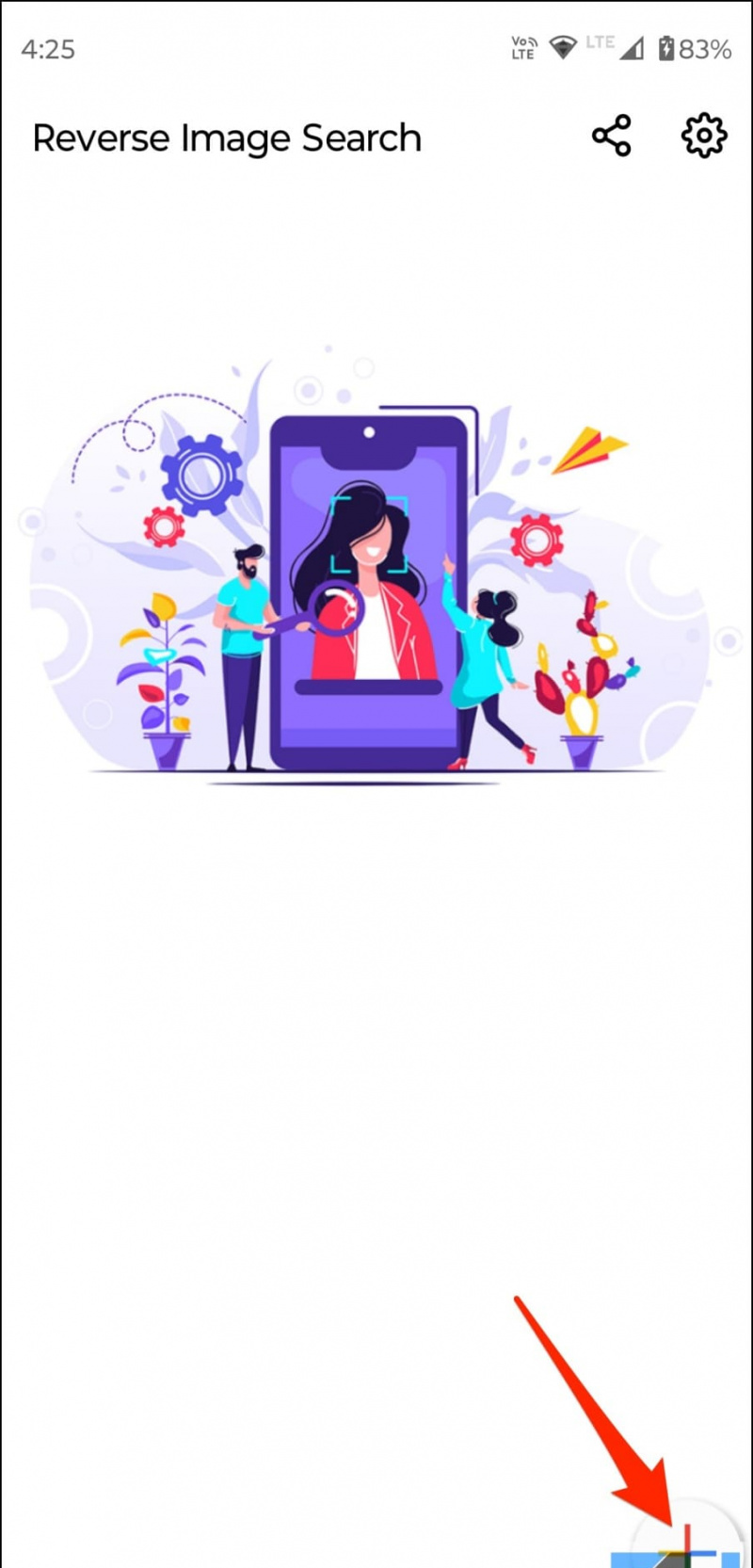 Reversā attēlu meklēšana no Google Play veikala savā Android tālrunī.
Reversā attēlu meklēšana no Google Play veikala savā Android tālrunī.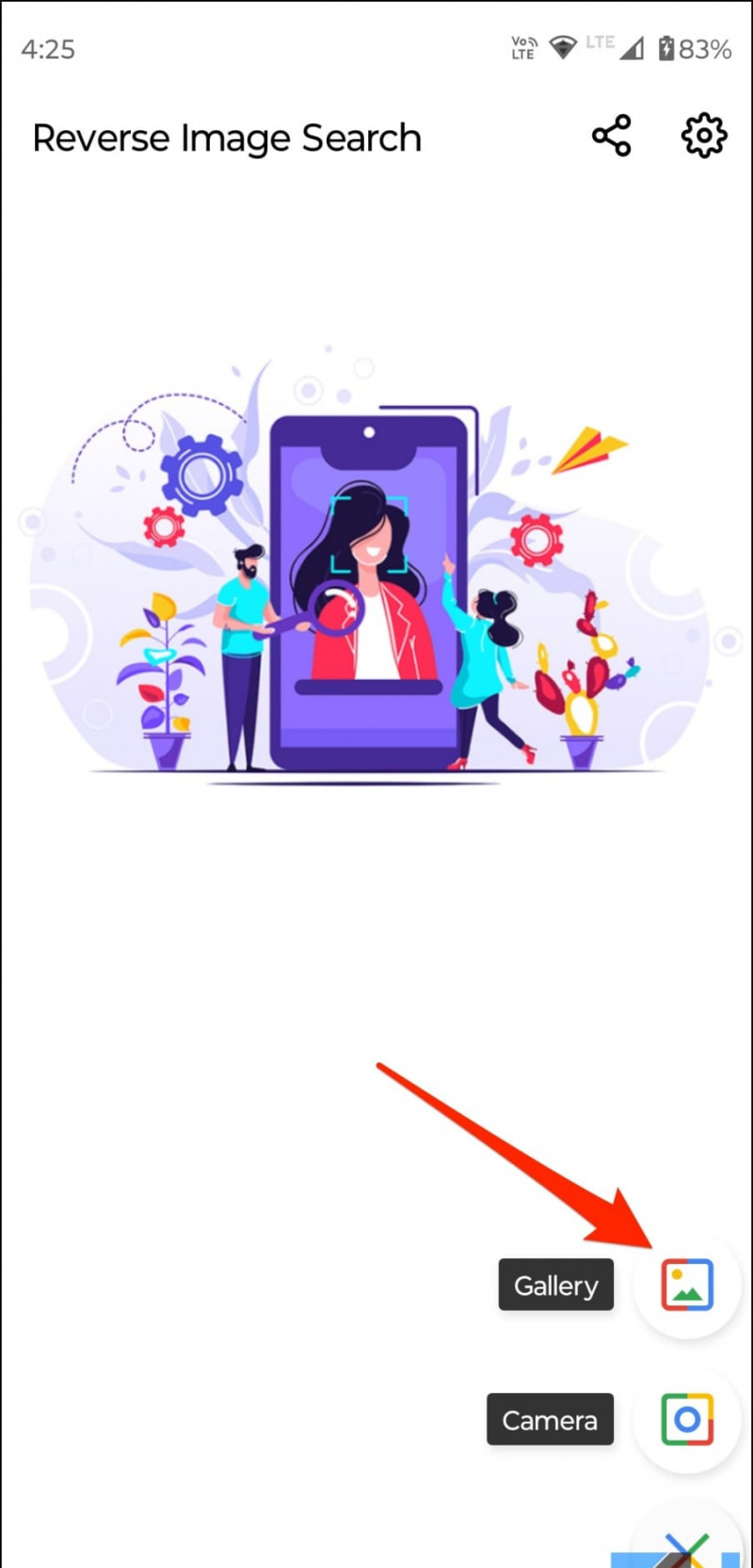
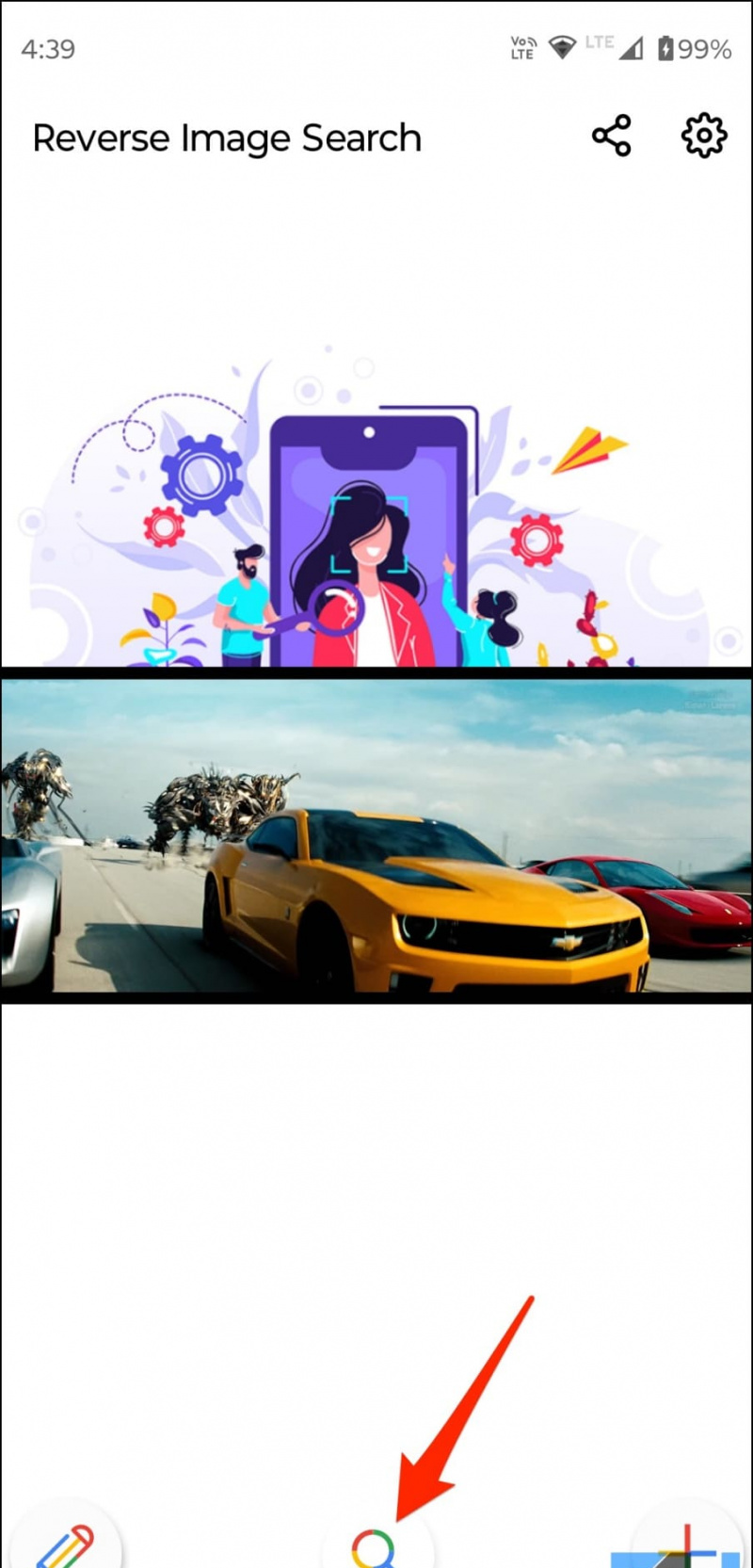
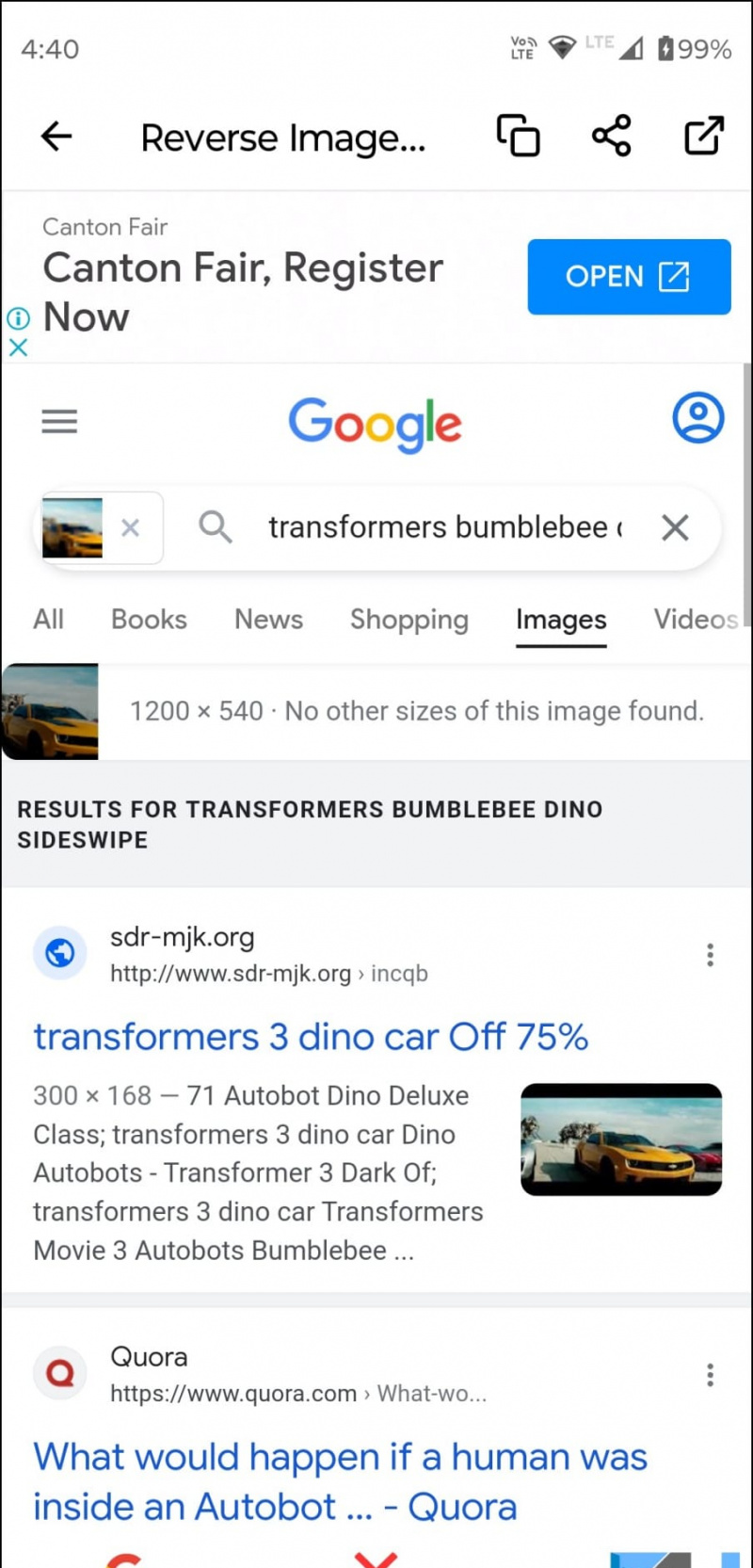 Vizuālā meklēšana lapu savā pārlūkprogrammā.
Vizuālā meklēšana lapu savā pārlūkprogrammā.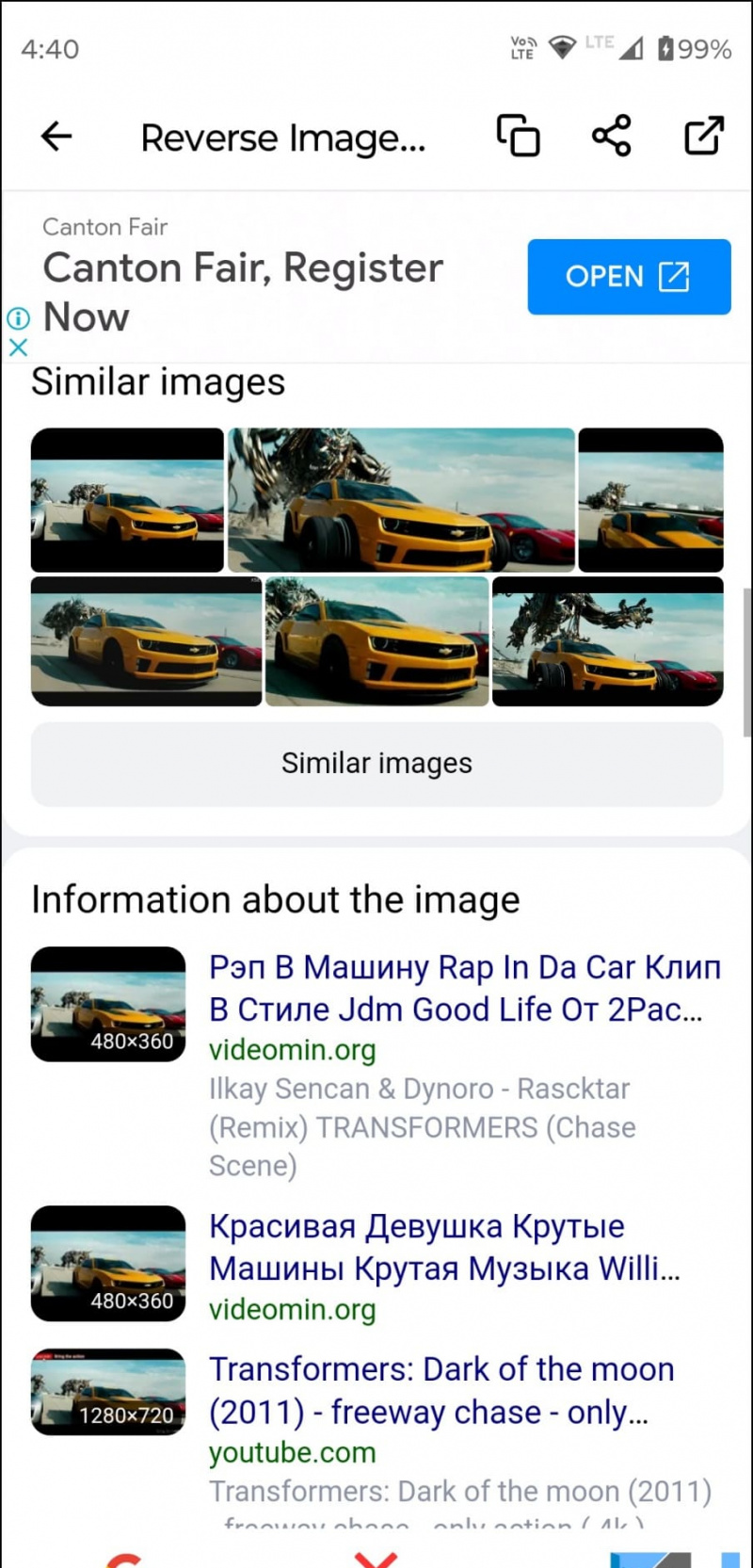
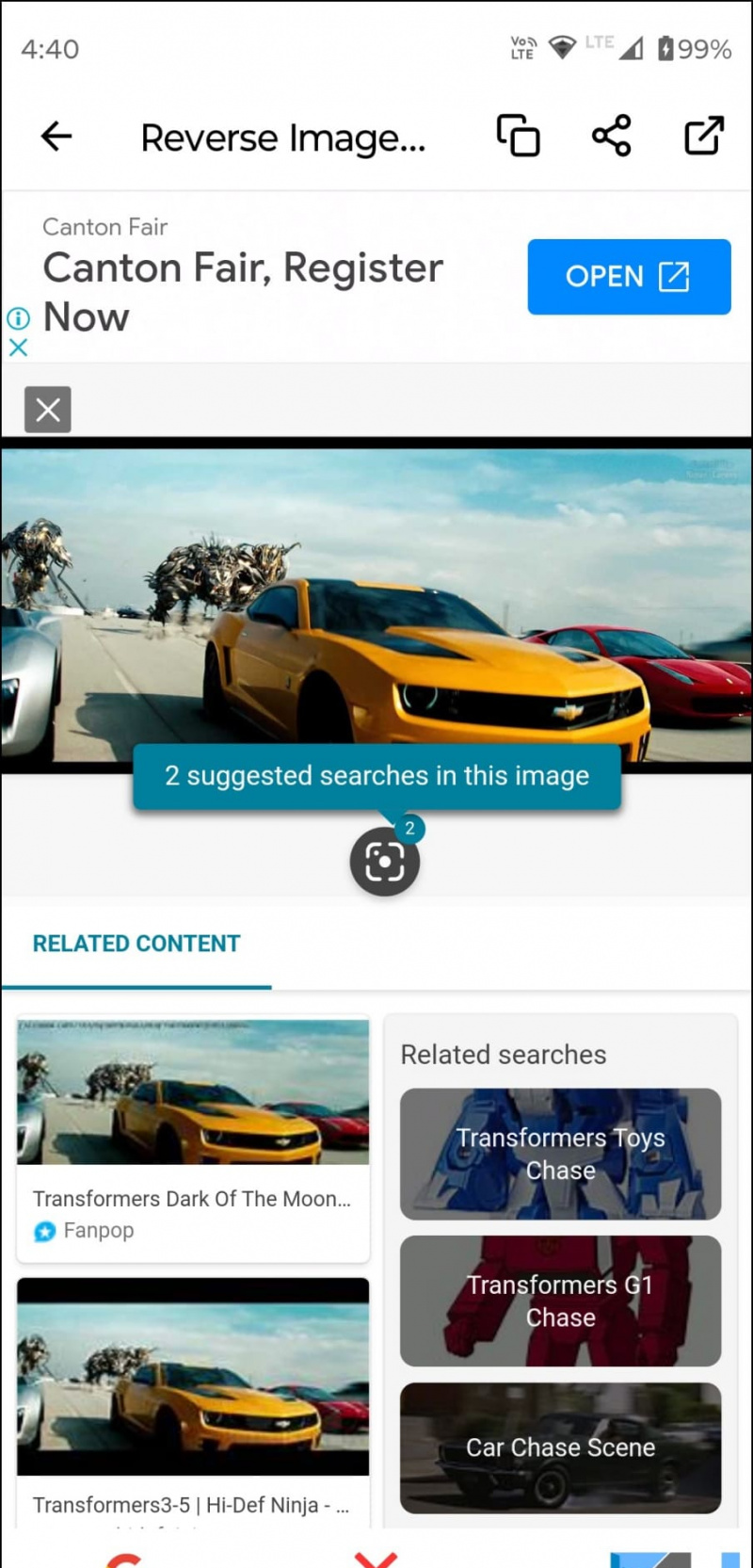
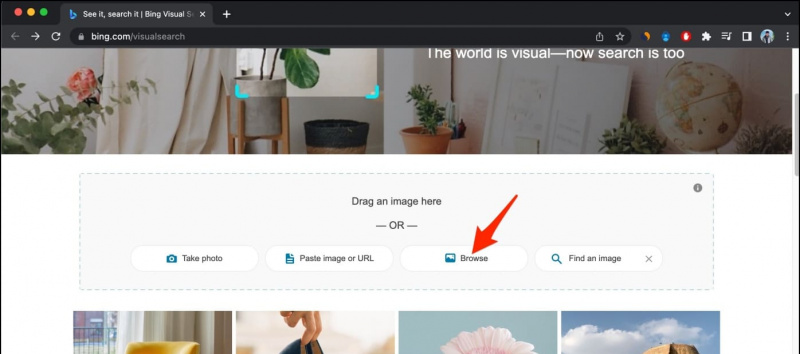 Shutterstock video lapa jūsu pārlūkprogrammā.
Shutterstock video lapa jūsu pārlūkprogrammā.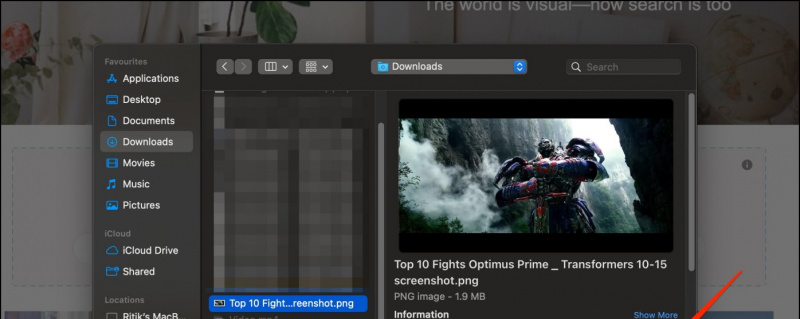
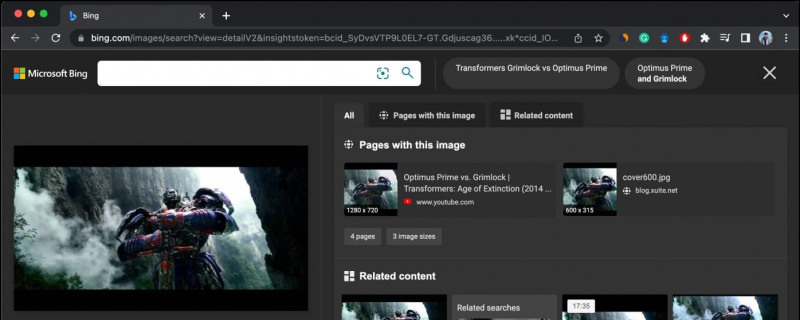 TinEye.com savā pārlūkprogrammā.
TinEye.com savā pārlūkprogrammā.